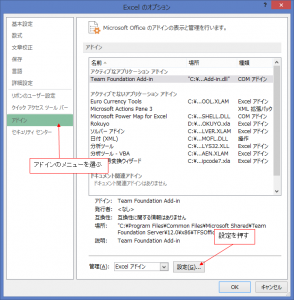年賀状を出そうとして、住所はわかってるけど、郵便番号がわからないって
場合はどうやって調べればいいの?便利なサイトを紹介するのと大量にデータがある場合の
やり方を紹介します。
住所から郵便番号を特定する方法について
昔は、地域の住所と郵便番号をまとめた
郵便番号簿という冊子を各家庭に配ってました。
現在は、各家庭に配布までは行っていません。
この冊子が欲しい場合は、最寄りの郵便局に相談すると貰えるようです。
ただ、毎年11月頃に発行されますが発行部数の冊数の関係から、
もらえずに、そこで調べて写して行って下さいなんて
言われることもあるようです。
最近は、スマホとかで簡単にネットにつなぐ環境が整っているので
ネットで調べるのが早くて簡単です。
ここでは、全国の住所を入力して、郵便番号を逆引き変換で
検索できて、簡単です。
何人かの年賀状の住所がわからないって場合は、
ここで調べることで対応可能でしょう。
住所から郵便番号を大量に調べたい時
仕事の関係などで、大量の住所に対して年賀状を出すなど、
郵便番号を逆引き変換してデータを作りたいという場合は
マイクロソフトのエクセルで、実行することができます。
私が試したのは、Windows8.1 のExcel2013の環境です。
エクセルは住所から郵便番号を変換する機能を最初からもってないんですよ。
アドインという追加プログラムを使って、機能を追加しないといけないんです。
時間がなくて面倒なことをしないで済むようにしたいのに、面倒ですね(笑)。
でも、途中でトラブルさえなければ、それほど大変な作業でもないので
少し時間を使って見て下さい。
ただし、ちょっとうまくいかない時で、すぐに対応できない場合は
トットとあきらめて、手作業で対応する方をお勧めします。
というのが、環境の違いでうまくいく行かないのケースでは
原因を突き止めるのがすごく大変だからです。
それこそ、時間の無駄になりかねません。
また、当然の注意点なのですが、
変換する前の住所は正確である必要があります。
例えば、○○市 → ○○町 とか
○○市 → ○○ (市が抜けてる)
など、少しでも間違いがあると、変換してくれません。
逆に、 ○○市 も ○○町 も別の郵便番号が存在する場合は
間違った変換結果(元のデータが間違ってるわけですが)になって
それに気づくことが難しいので要注意なんですよ。
まとめて変換を掛けることができるので、そこに注意して使いましょう。
エクセルに郵便番号逆引き機能をインストールする
まず、アドインのファイルを入手する必要があります。
Excel アドイン: 郵便番号変換ウィザード (Excel Zipcode 7 Japan)
から“zipcode7.xla”というアドインをダウンロードします。
後で必要になるので、
ダウンロードした先はちゃんと覚えておきましょう。
エクセルを起動させて、
「ファイル」 → 「オプション」 と選んで、オプションのウィンドウを出します。
その中に「アドイン」というメニューがあるので、そこを選んで「設定」を押します。
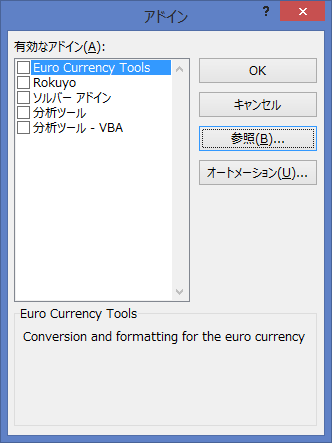
出てきたウィンドウの中の「参照」というボタンを押します。
さっきダウンロードした“zipcode7.xla”というファイルを選びます。
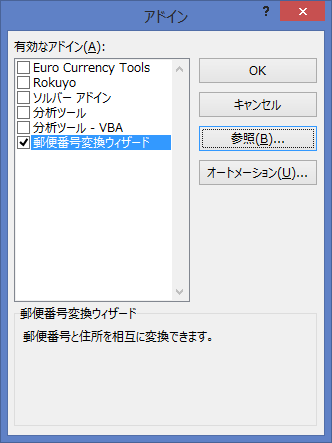
これで、有効なアドインの選択項目に「郵便番号変換ウィザード」
という項目が追加されるので、これにチェックを入れて「OK」をします。
これで、機能追加完了です。
追加した機能の使い方ですが、下記サイトが詳しく説明してくれていたので
そちらを紹介します。エクセル2010での説明になってますが
内容は全く同じになります。
まとめ
ネットを使って、住所から郵便番号を調べる方法を2つ紹介しました。
これらを使って、調べることで、いちいち郵便局まで電話して聞くなどの
手間が省けます。
ただ、元々の住所がちょっと不明とかあって、ちゃんと郵便番号がわからないケースが
あると思いますが、その場合は、あえて郵便番号を書かないという選択肢があります。
間違った郵便番号を書いてあると、その番号でまず処理がされるため
違った地域は分配されて、郵送が送れるという事態が起こります。
郵便局の職員さんにお手数をかけちゃいますが、郵便番号が書いてないと
住所を元に、分配されますので、間違いが少なくなるという話です。